疑難排解預測的問題
本文可協助您針對 Microsoft Dynamics 365 Sales 中的預測相關問題進行疑難解答和解決。
問題 1 - 當您嘗試建立以地區為基礎的預測時,會顯示錯誤
徵兆
當您嘗試建立以地區為基礎的預測時,會顯示錯誤。 此外,可能不會重新整理以領域為基礎的預測中的數據。
原因
執行系統更新時,區域實體的階層會停用(雖然您稍早已啟用該階層),這會導致此錯誤。
解決方法
若要解決此問題,您必須從 [關聯性] 啟用territory_parent_territory關聯性定義中的階層。 執行下列步驟:
移至 [ 進階設定]。
進階設定頁面會在索引標籤中開啟。
選取 [設定>自定義>自定義專案]。
Power Apps 設定頁面隨即開啟。
選取 [數據>實體],然後選取 [領域]。
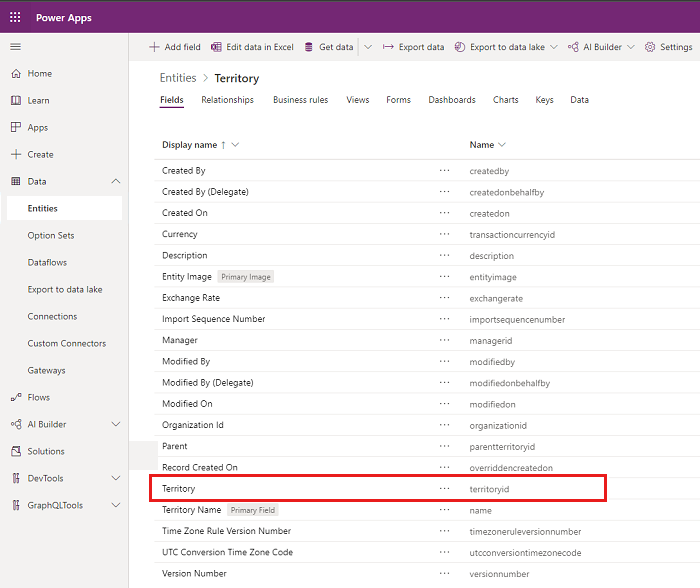
在 [ 領域] 頁面上,選取 [ 關聯性] 索引卷標,然後選取 [ 父系]。
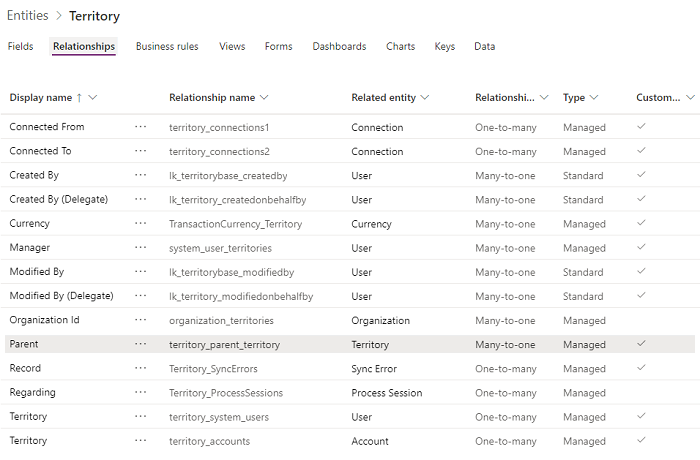
在 [ 多對一 ] 對話框中,選取 [階層式 ] 複選框,然後選取 [ 完成]。
![在 [多對一] 對話框中啟用 [階層] 選項。](media/troubleshoot-forecast-issues/enable-hierarchy.png)
儲存並關閉實體。
問題 2 - 無法隱藏商機表單中的預測類別欄位
原因
有時候,應用程式會在商機窗體中顯示 [預測] 類別 欄位,即使它預設透過表單自定義設定為不可見。
解決方法
若要解決此錯誤,您必須從表單中刪除 [預測類別 ] 字段。 執行下列步驟:
在應用程式中,選取瀏覽列上的設定圖示,然後選取進階設定。
![[設定] 功能表上的 [進階設定]。](media/troubleshoot-forecast-issues/advanced-settings-option.png)
商業管理設定頁面會在新的瀏覽器索引標籤中開啟。
在導覽列上,選取 [設定],然後在 [自定義] 底下選取 [自定義]。
選取自訂系統。
在 方案總管的 [元件 ] 下,依序展開 [實體]、[ 商機],然後選取 [ 窗體]。
開啟表單類型 Main 的 [商機] 表單。
商機窗體會在新的視窗中開啟。
在 [ 摘要] 區段中,選取 [預測類別] 字段,然後選取 [ 移除]。
![拿掉 [預測類別] 欄位。](media/troubleshoot-forecast-issues/remove-forecast-category-field.png)
儲存並發佈設定。
問題 3 - 無法檢視預測
原因
如果您使用舊版的預測並更新為最新版本,則可能不會更新預測網站地圖。 這可能是因為銷售中樞應用程式的 Unmanaged 層存在,這可讓預測網站地圖開啟舊版的預測。
下圖是舊版預測首頁的範例。
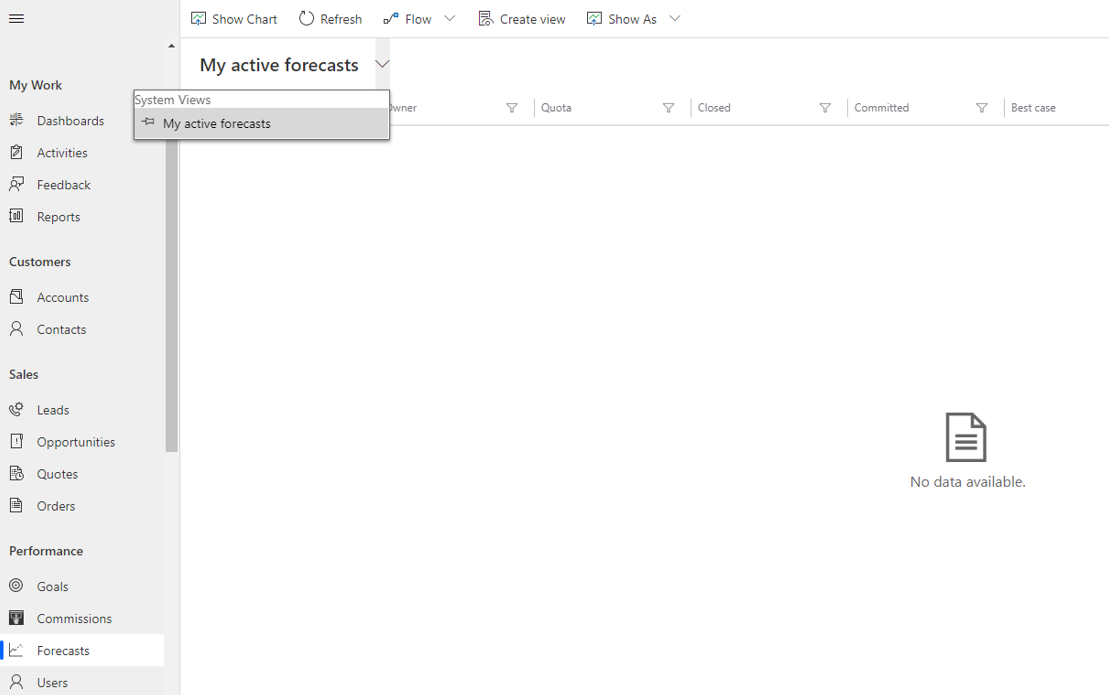
解決方法
若要解決此問題,請將預測網站地圖專案更新至最新的預測專案方格。 如需詳細資訊,請參閱 在網站地圖中新增預測方格和組態選項。
問題 4 - 無法載入預測方格並顯示錯誤
原因
ForecastInstanceActions 程式已停用。 原因可能是組織的擁有者已變更,導致無法載入預測方格。 下圖中顯示的錯誤。
擷取預測的動作 (ForecastInstanceActions) 已停用。
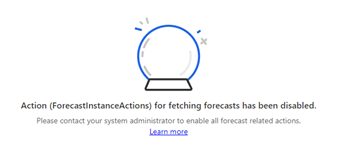
解決方法
若要解決此錯誤,請 啟動ForecastInstanceActions 程式。 執行下列步驟:
移至 [進階設定],然後選取 [設定>進程中心>進程]。
在搜尋方塊中,輸入 ForecastInstanceActions。 您可以看到進程處於 草稿 狀態。

選取程式,然後選取 [ 啟用]。

在確認訊息中,選取啟用。

確認進程狀態為 [已啟用],然後關閉 [設定]。
問題 5 - 無法在預測方格中檢視向下切入數據
原因
您沒有足夠的許可權可讓 預測組態 實體檢視預測方格中的向下切入數據。 下圖中顯示的錯誤。
發生錯誤。
擷取預測記錄時發生錯誤。
請再次重載瀏覽器頁面。
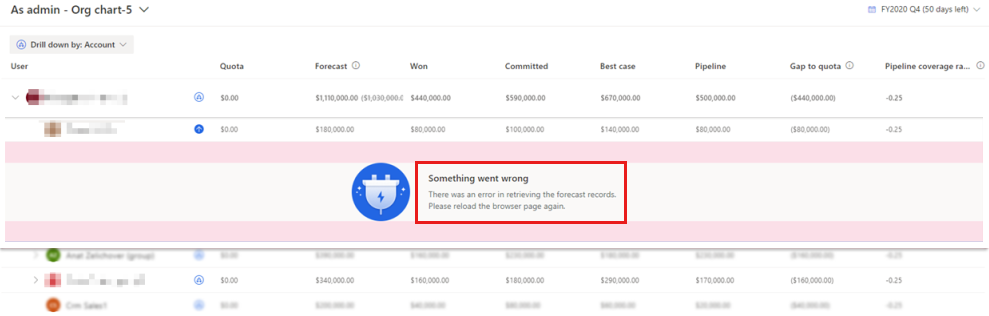
解決方法
若要解決此錯誤,您的系統管理員必須提供預測設定實體的讀取許可權給安全性角色。 執行下列步驟:
移至 [進階設定],然後選取 [設定>安全性安全性>角色]。
選取您要套用許可權的安全性角色。
在 [安全性角色] 頁面上,選取 [ 自定義實體] 索引 卷標,然後移至 [預測組態 ] 數據列。
選取並提供讀取許可權。
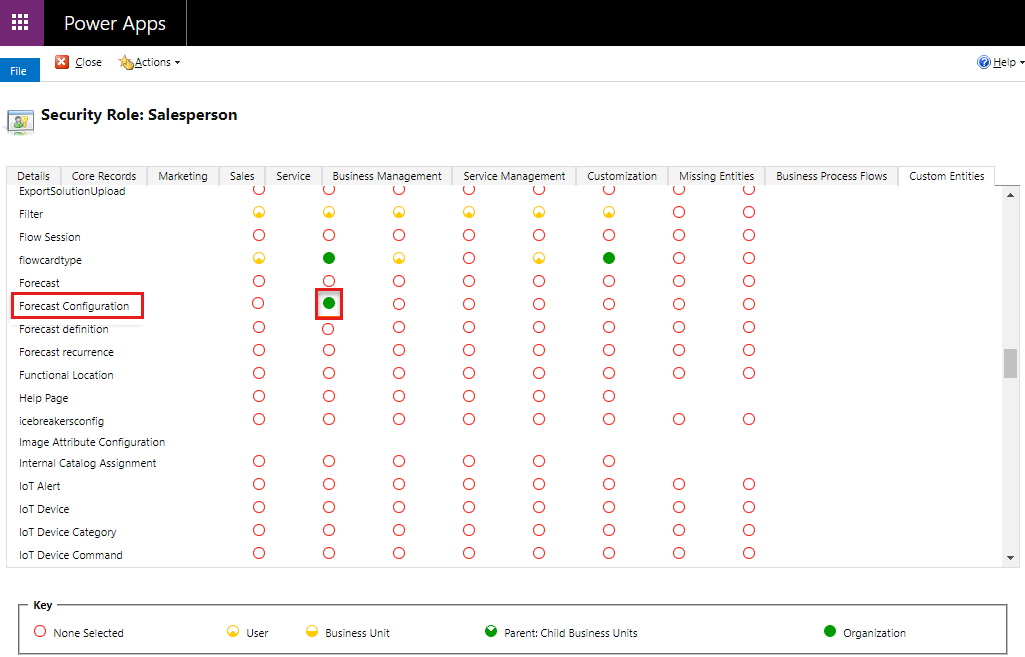
關閉設定。
問題 6 - 預測類別欄位未更新
原因
在預測中,將 [預測類別] 字段更新為 [獲勝 ] 或 [遺失] 之後,商機仍會出現在上一個管線貯體中。 之所以發生此錯誤,是因為 組織中的商機預測類別對應程式 工作流程已停用。
解決方法
若要解決錯誤,請 啟用商機預測類別對應程式 工作流程。 執行下列步驟:
移至 [進階設定],然後選取 [設定>自定義>自定義系統]。
在網站地圖中,選取 [ 進程]。
選取 [ 商機預測類別對應程式 ] 工作流程,然後選取 [ 啟用]。
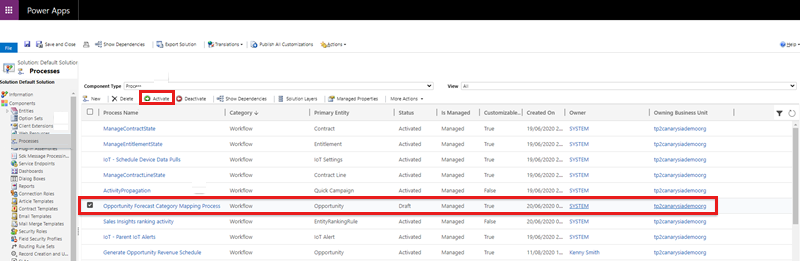
商機中的預測類別將會正確更新。 啟用工作流程之前已變更的機會必須手動變更。 此外,開啟 [ 商機預測類別對應程式] 工作流程,並確認已針對每個預測類別正確定義條件。
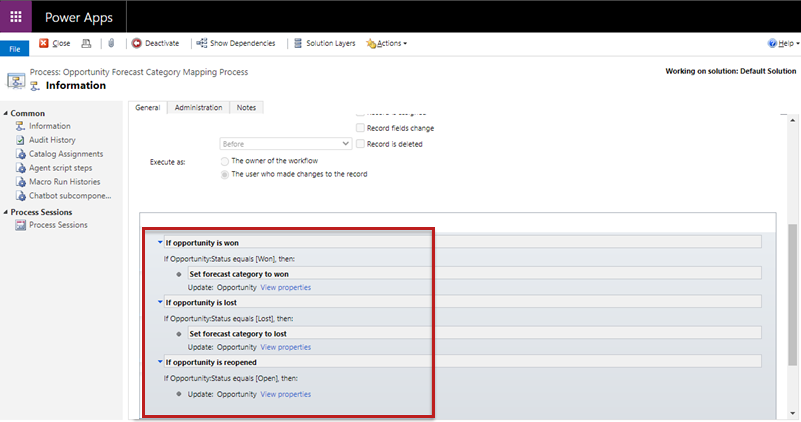
儲存並關閉設定。
問題 7 - 無法啟用具有查閱類型階層相關資料行的預測
原因
發生此問題的原因是「Dynamics 365 銷售預測」用戶沒有階層相關查閱實體的讀取許可權。
解決方法
若要解決此問題,請遵循下列步驟:
移至 [進階設定],然後選取 [設定>系統>安全性>角色]。
開啟 [預測 AppUser] 角色,然後選取實體類型存在的索引標籤。
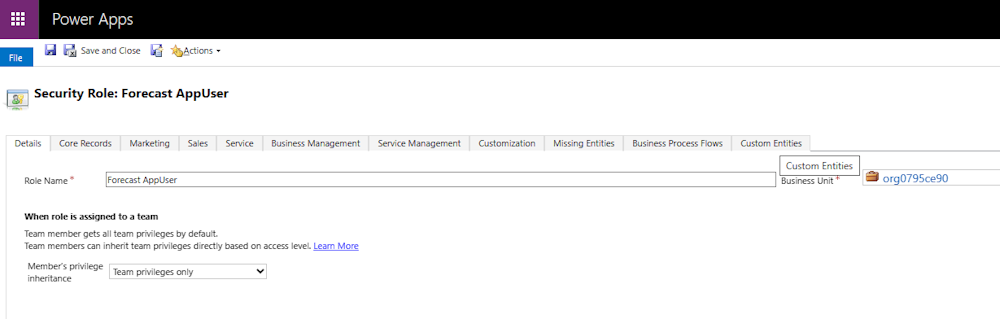
為查閱欄位的實體類型啟用組織層級的讀取許可權。
儲存變更。
問題 8 - 無法啟用預測
原因
預測啟用因多個原因而失敗。
解決方法
若要解決此問題,請遵循下列步驟:
- 請確定您已完成預測模型的所有必要設定。
- 請確定預測組態中的階層篩選不會篩選掉整個階層。 移至 [一般] 步驟中的 [預覽] 區段,以確保階層存在。 如需詳細資訊,請參閱 將其他篩選新增至預測。
問題 9 - 在應用程式設定中找不到預測組態選項
原因
由於下列原因,在銷售中樞應用程式的 [應用程式設定] 中可能無法看到預測組態選項:
- 您沒有預測組態實體的讀取許可權。
- 您的系統管理員未在 [效能管理] 區段下手動新增預測方格和設定。
解決方法
若要解決此問題,請遵循下列步驟:
- 將 Forecast Manager 安全性角色指派給應該能夠建立和管理預測設定的使用者。
- 在 [預測設定] 中,必須在自定義應用程式中新增預測瀏覽窗格專案。
問題 10 - 無法檢視用戶階層的預測
原因
此問題是因為許可權不足而無法檢視預測而發生。
解決方法
若要解決此問題,請確定:
滿足下列其中一個條件:
您是預測的擁有者。 預測組態 [許可權] 步驟中的 [擁有者查閱] 字段會顯示擁有者是誰。
![顯示預測組態 [許可權] 步驟的螢幕快照。](media/troubleshoot-forecast-issues/permission.png)
您是具有讀取許可權的安全性角色的一部分,如預測組態的許可權步驟中所設定。
有人與您共享預測。 如需詳細資訊,請參閱啟用或停用預測共用。
預測組態 [許可權] 步驟中的 [擁有者查閱] 字段未設定為 [無]。 如果設定為 [ 無],則沒有人可以檢視預測。
問題 11 - 預測域值在預測方格中顯示零或空白
原因
與 [選取器]、[數量] 欄位和 [日期] 欄位相關聯的數據行可能已啟用欄位層級安全性。
解決方法
若要解決此問題,您必須在字段安全性配置檔中將讀取許可權授與 #Dynamics 365 Sales Forecasting 使用者。 否則,數據行會向所有用戶顯示 0 。 請遵循下列步驟來設定欄位安全性設定檔:
- 移至 [設定進階設定>>] [安全性>字段安全性配置檔]。
- 選取與顯示 0 之字段相關聯的欄位安全性設定檔。
- 選取 [使用者>新增]。
- 搜尋 #Dynamics 365 Sales Forecasting 使用者、針對使用者名稱選取複選框,然後選取 [選取>新增]。
- 選取 [欄位許可權],並將 [讀取] 許可權授與字段。
- 儲存並關閉配置檔。
重新計算預測,並確認數據行顯示適當的值。
問題 12 - 無法手動重新計算 [預測] 頁面上的預測數據行
原因
無法手動重新計算 [預測] 頁面上的預測數據行。
解決方法
預測中的數據行會在每七天后自動重新計算,且不支援手動重新計算。 這是因為預測是以 AI 驅動模型為基礎,可查看歷程記錄數據和開放式銷售管線,以預測未來的營收結果。 預測數據行會根據 商機的 [狀態 ] 字段,顯示每個賣方和經理的預測營收。 若要優化預測的準確度,請確定預測類別值已與狀態欄位保持同步。 對於內建預測類別,工作流程可確保會在商機以成交或未成交關閉時,將預測類別更新為適當的值。
問題 13 - 載入頁面時,已停用預測基礎方格檢視 (只讀)
原因
在預測組態中設定的自定義 JavaScript 可防止網格線編輯。
解決方法
若要解決此問題,請檢閱自定義JavaScript程式碼,並檢查它是否停用基礎記錄方格檢視。